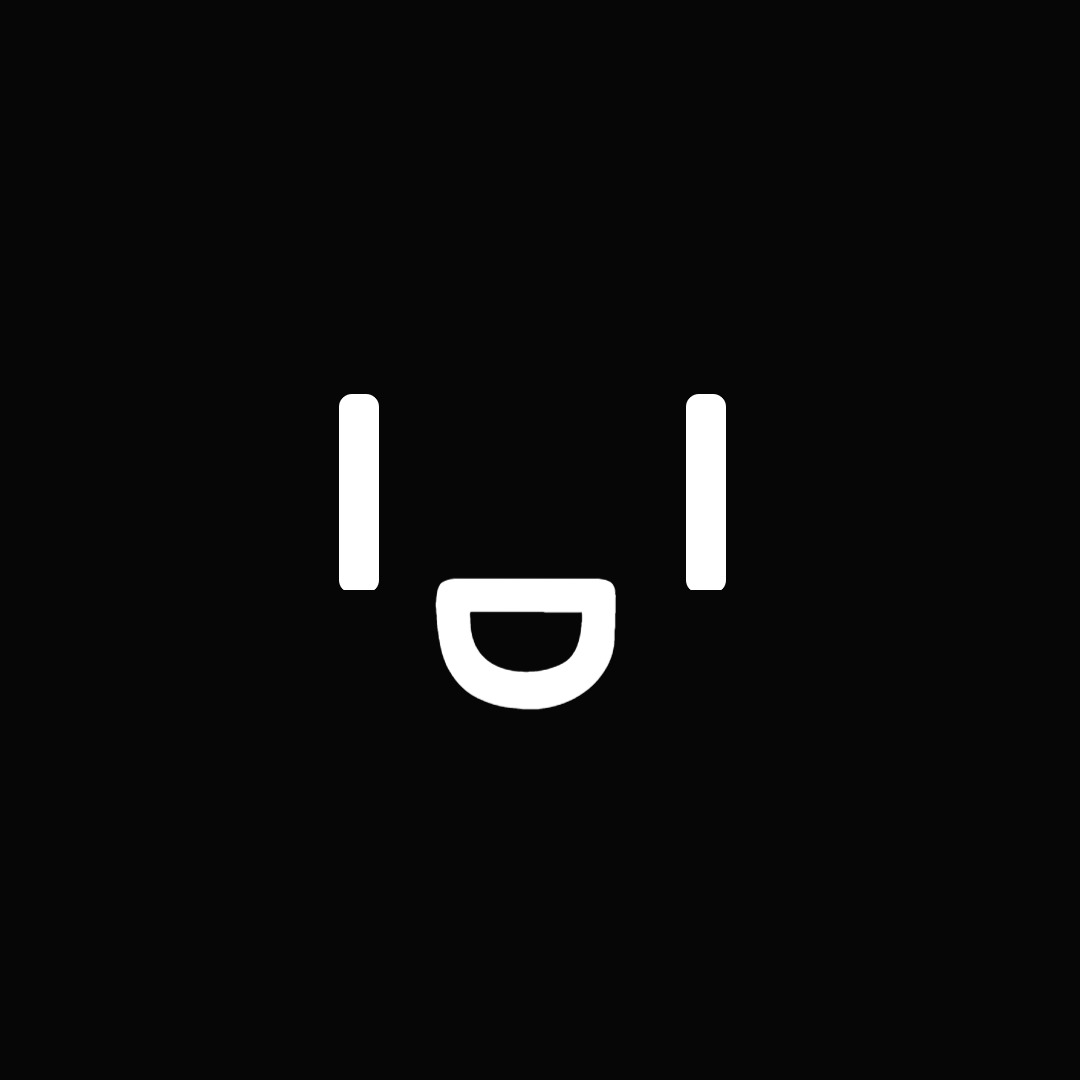| 일 | 월 | 화 | 수 | 목 | 금 | 토 |
|---|---|---|---|---|---|---|
| 1 | 2 | 3 | ||||
| 4 | 5 | 6 | 7 | 8 | 9 | 10 |
| 11 | 12 | 13 | 14 | 15 | 16 | 17 |
| 18 | 19 | 20 | 21 | 22 | 23 | 24 |
| 25 | 26 | 27 | 28 | 29 | 30 | 31 |
- 마크무료
- SECC
- 엔트리 공모전
- PC 캡처
- 엔트리
- 기초
- 위즈랩
- 유튜버사건사고
- j쿼리
- 코딩입문
- 엔트리 api
- html
- 윈도우 10 캡처
- 엔트리 게임
- 소프트웨어 공모전
- 컴퓨터 화면 캡처
- 확진자
- html 태그 추가
- 태그 추가
- SECC 2020
- 코딩
- 논란모음
- 엔트리 작품리뷰
- 태그
- HTML 기초
- 강의
- 검색량에 관한 고찰
- js
- 나만의 태그
- 뒷광고
- Today
- Total
목록HTML 기초 (3)
ddtt786
 HTML 2강ㅣh1/h2/h3/h4/h5/h6 태그
HTML 2강ㅣh1/h2/h3/h4/h5/h6 태그
아무 말은 적었지만 뭔가 허전합니다. 뭐가 허전하냐고요? 뭐가 허전하냐면 제목이 없습니다. 아무 말에도 제목이 있어야 진짜 아무 말 아니겠습니까(?) 그럼 어떻게 제목을 만드냐고요? 간단합니다. h1 태그를 사용하면 됩니다. html 파일에 이라고 적으면.... 텍스트 코딩 에디터가 html 문법에 맞게 자동 완성을 해줍니다. 잠깐, 그럼 이 html 문법에 맞다는 건가요? br 태그 편을 보셨던 분들에게는 생소하게 다가오실 수 있습니다. 하지만 이건 html 문법에 맞습니다. h1 태그는 h1 태그 안에 있는 글자를 제목으로 바꿔줍니다. 아까 전 말만 듣고 이렇게 하셨을 수도 있는데요, 그 안이 그 안이 아닙니다... ㅎㅎ 왜 을 생성하자마자 이 생겼겠어요? 이 필수적으로 필요하기 때문이죠. 이 문법에..
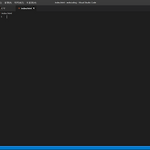 HTML 1강ㅣbr 태그
HTML 1강ㅣbr 태그
음. 파일을 열였는데 적을 게 없군요. 아무말이나 적어보겠습니다. ctrl+s를 눌러 파일을 저장해주세요. 파일>저장으로 저장하는 방법도 있지만 ctrl+s가 훨씬 더 간편하고 나중에도 편하기 때문에 ctrl+s로 저장해주세요. 저장했으니까 html 파일을 열어보도록 하겠습니다. 일반 파일 여시는 것 처럼 하시면 됩니다. 이런 창이 뜬다면 아무 브라우저나 선택하신 후에 확인을 눌러주시면 됩니다. 잘 열렸네요. html은 이렇게 글자를 문법 없이 그대로 적어도 html이 알아서 글자로 표시해줍니다. 다른 언어에서는 어림도 없습니다. 요류를 뿜겠죠. 그러면 소설이나 글 같은 경우에는 html 문법 그딴거 없이 그냥 글 적으면 되는거 아니냐고요? 글쎄요. 한번 해볼까요? 아무말을 더 적었습니다. 역시 ctrl..
 HTML 0강ㅣ초기 설정
HTML 0강ㅣ초기 설정
이 글은 초기 설정에 관련된 내용을 다루고 있습니다. html을 배우고 싶으신 분은 ddtt786.tistory.com/18부터 읽어주시기 바랍니다. 시작하기 전에 잠깐! 저는 Visual Studio Code를 기준으로 설명합니다. Visual Studio Code를 설치하는 방법은 다른 분의 포스트를 참고하세요. gangnam-americano.tistory.com/13 (옛날 글이라 홈페이지 모양이 약간 다를 수 있지만 기본적인 건 똑같으니 약간 달라도 그대로 따라가시면 됩니다.) 초기 설정 파일>폴더 열기 폴더 열기 창이 뜨면 열 폴더를 만들어줍니다. 폴더를 만드셨다면 만든 폴더를 누르고 폴더 선택을 눌러주세요. 이제 html 파일을 만들어보겠습니다. 폴더 이름에 커서를 가져다놓으면 종이모양이 보..